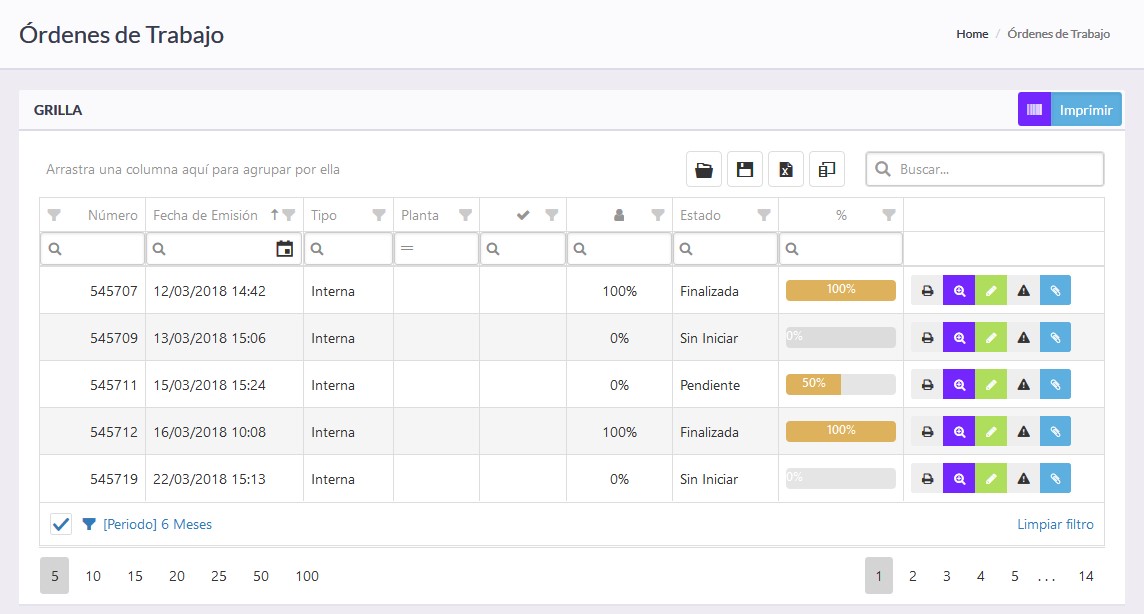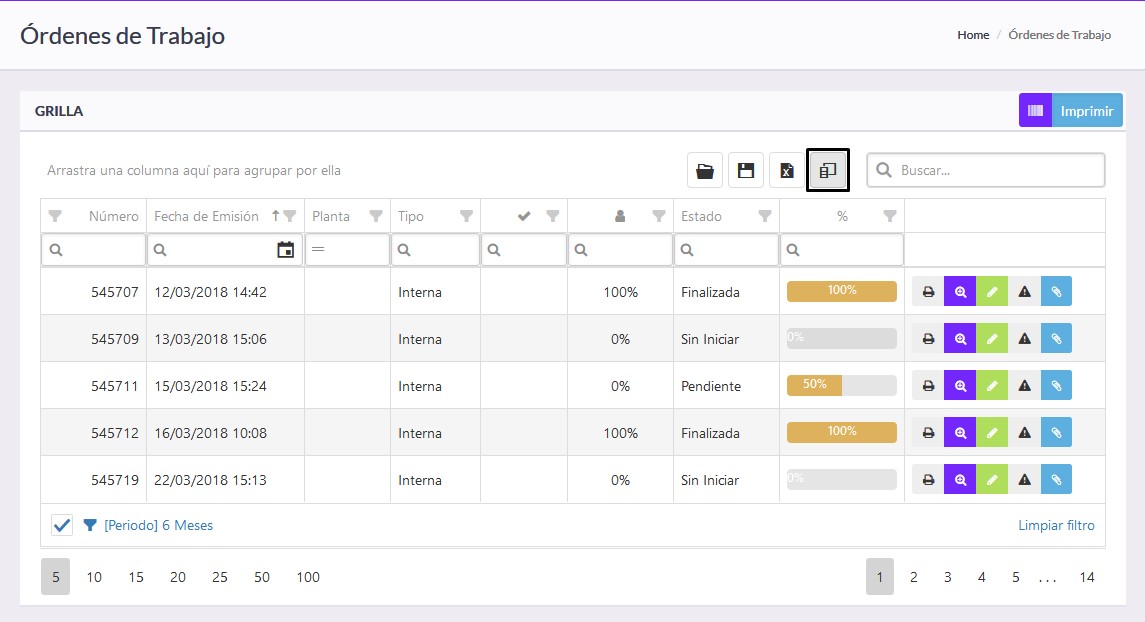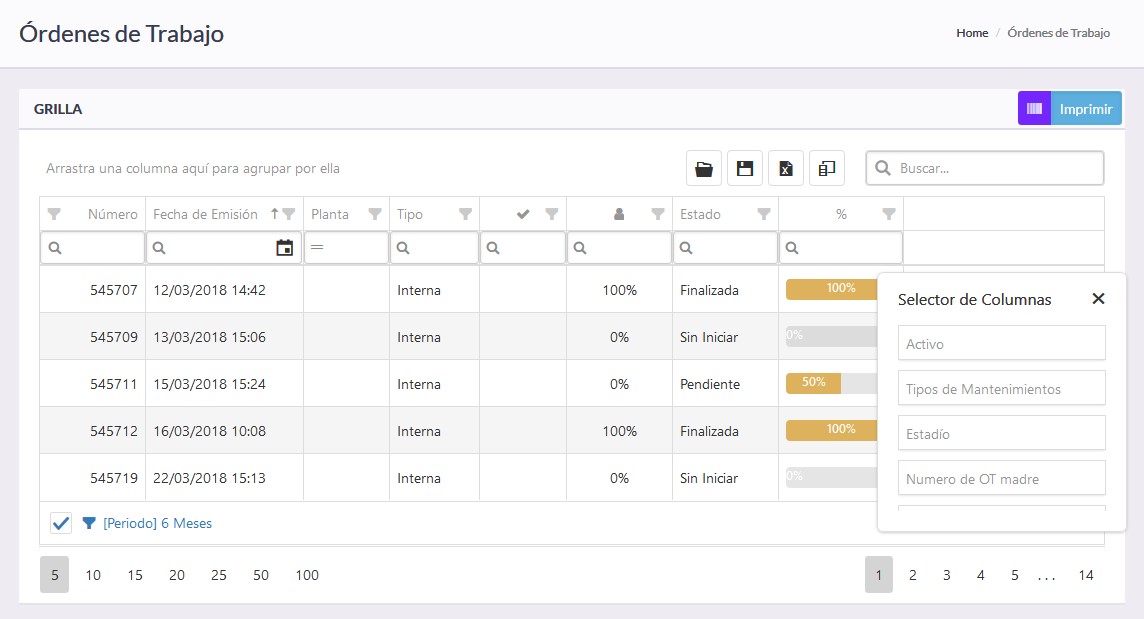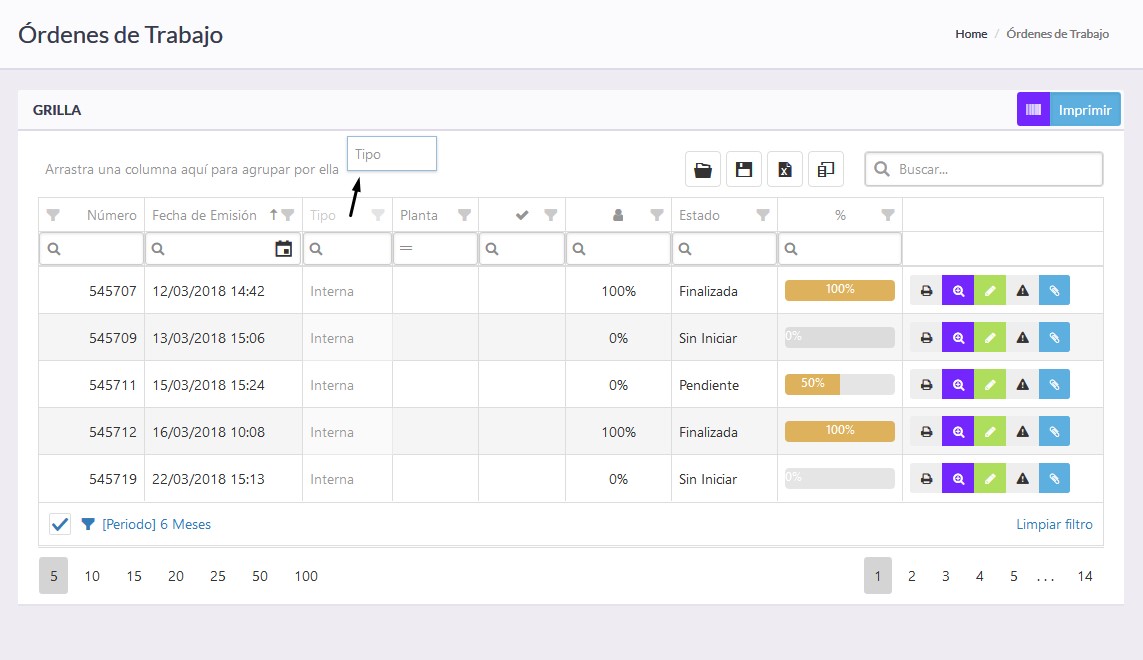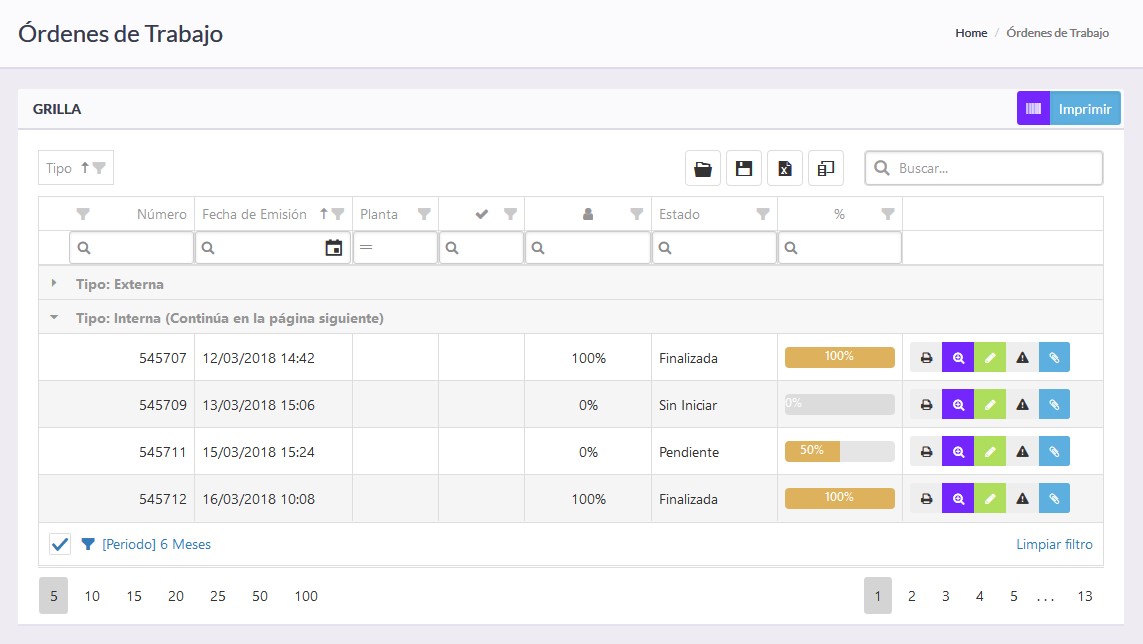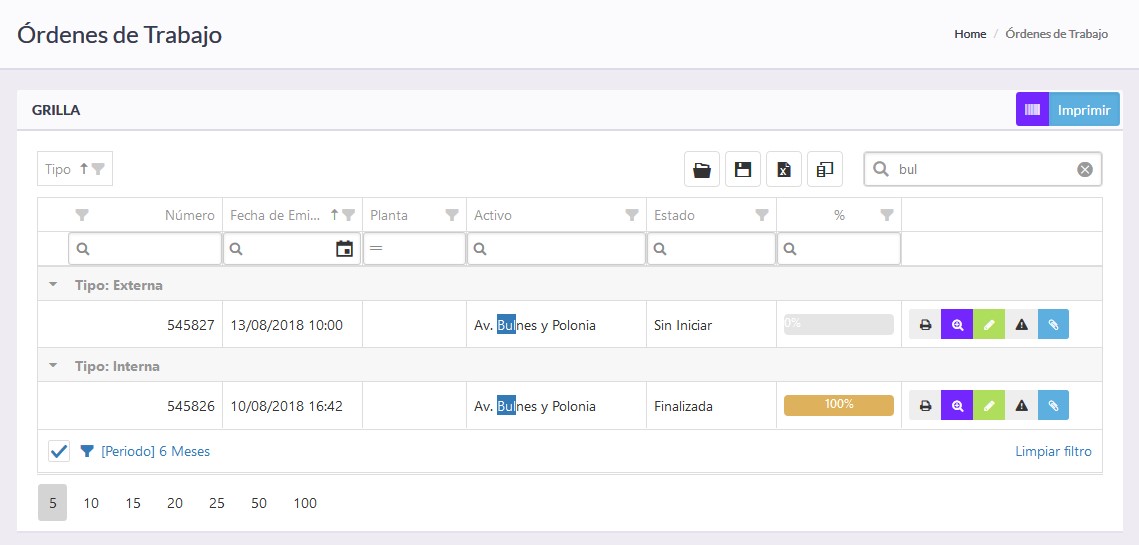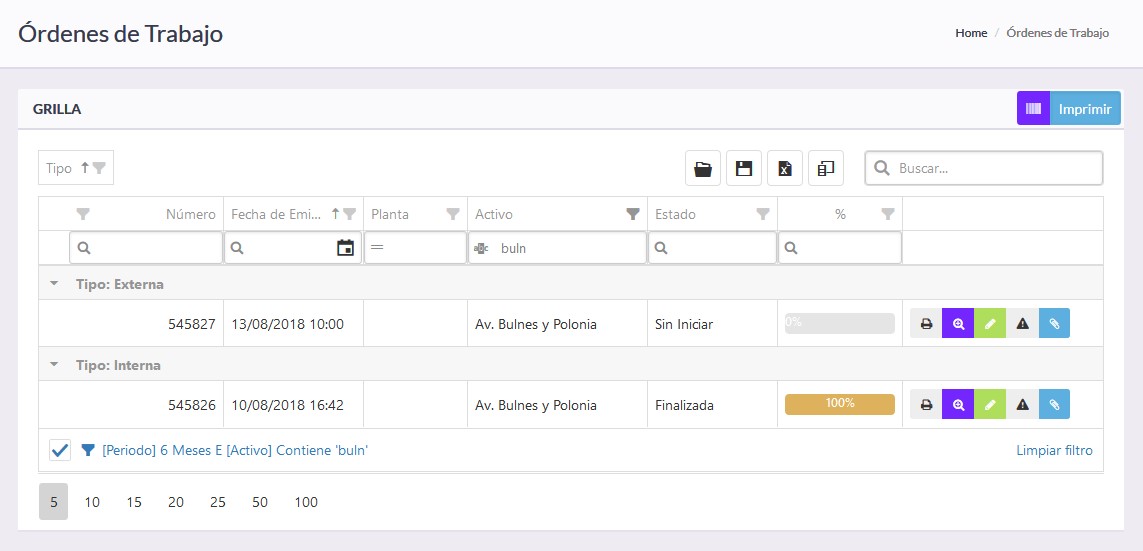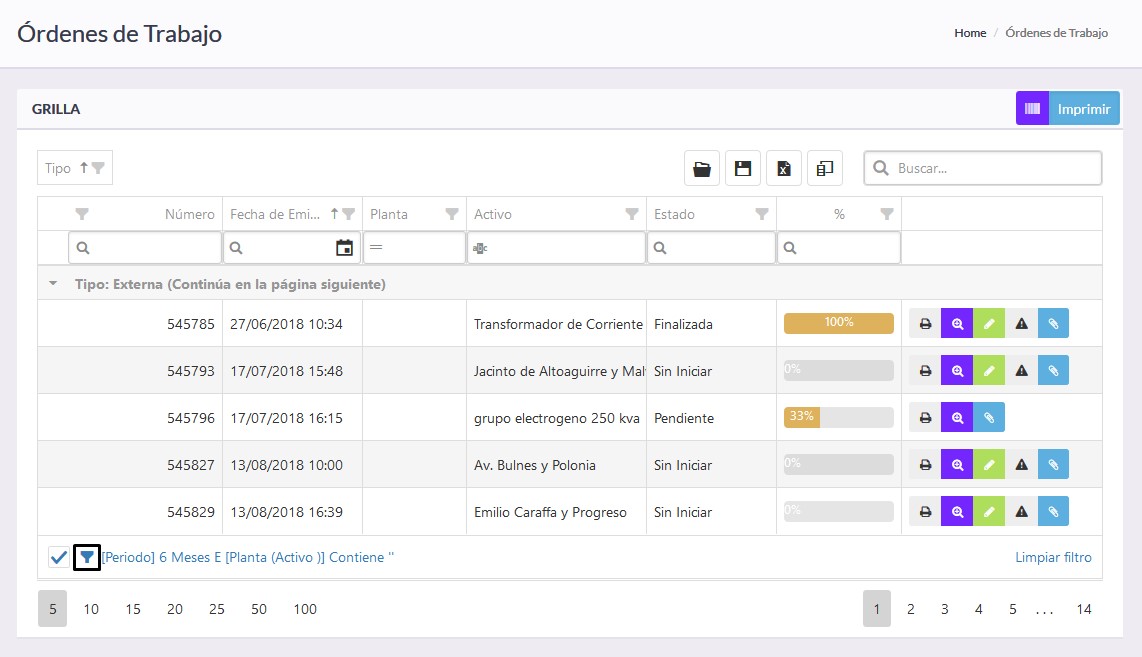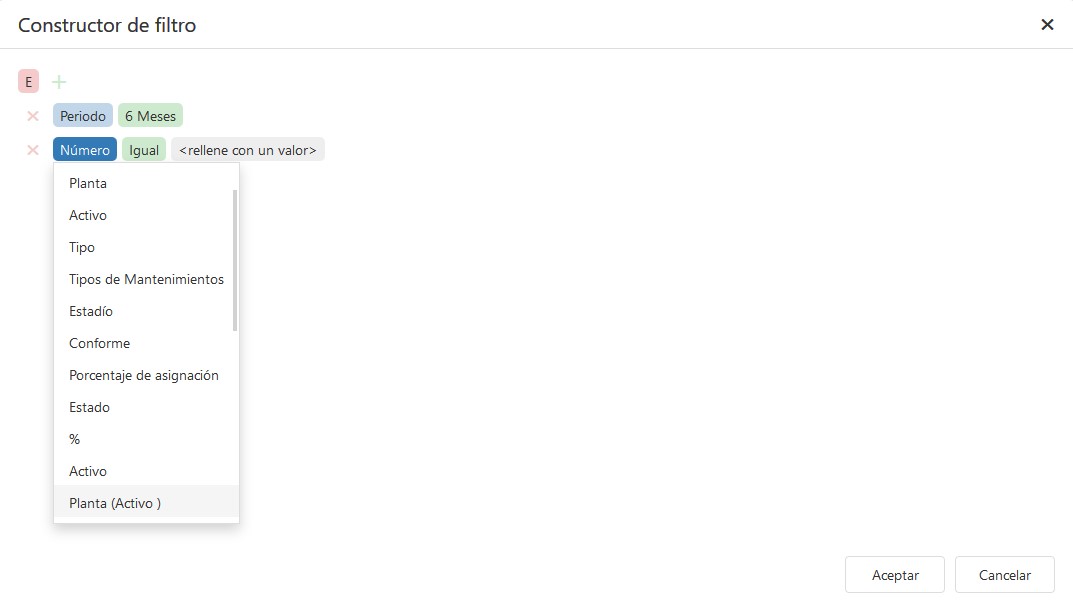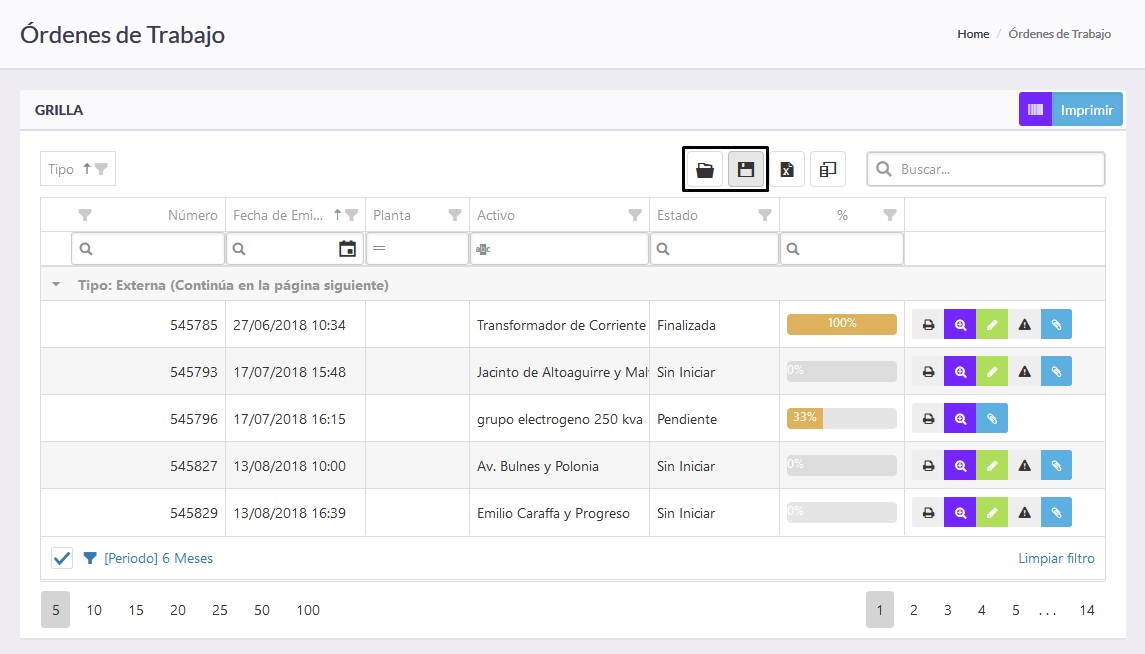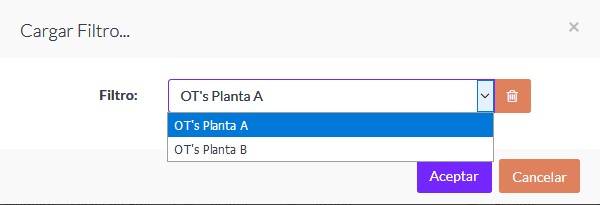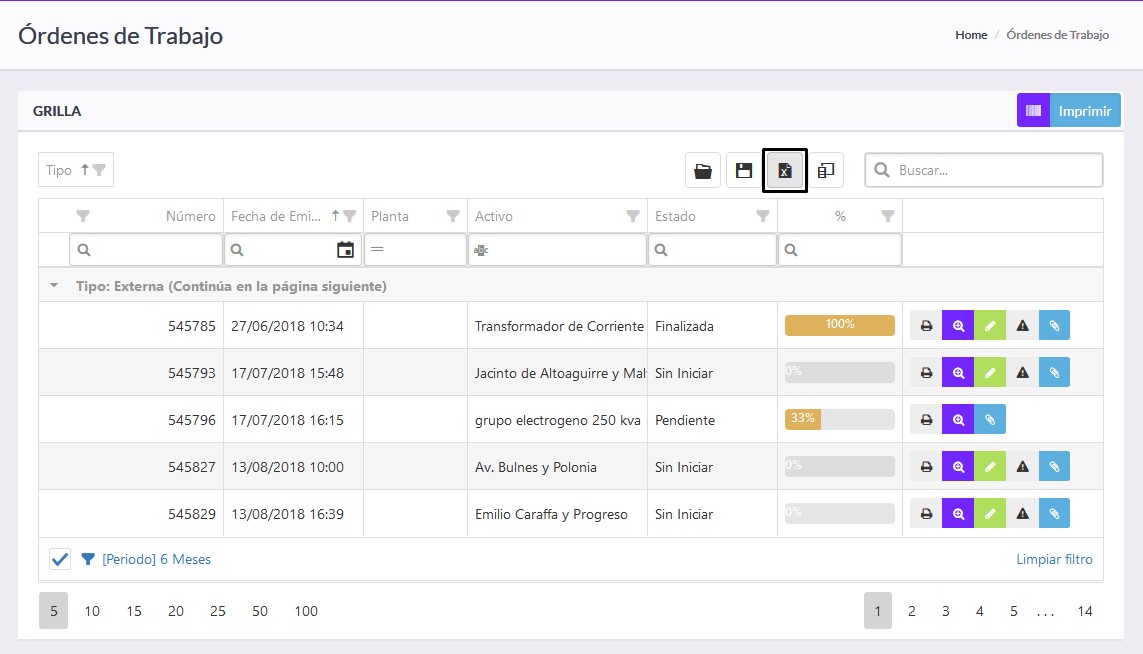Grillas Dinámicas
Con estas tablas, el usuario tiene la posibilidad de decidir qué información desea ver en cada uno de los módulos de consuman® utilizando los diferentes filtros disponibles.
Nota: en Informar > Solicitudes, Documentar > Órdenes de Trabajo y Documentar > Comprobantes se encuentra aplicado, por defecto, un filtro que reduce el período de muestra de datos a los últimos 6 meses.
Selector de columnas
En la sección superior de las grillas se dispone de un botón denominado “Selector de Columnas” que permite añadir o quitar columnas de datos. Ambas opciones se realizan arrastrando el nombre de la columna desde el selector hacia la grilla o viceversa. Para visualizar todas las opciones de filtro disponibles en el selector, se debe deslizar hacia abajo la barra de desplazamiento que aparece al pasar el puntero del mouse sobre la ventana emergente.
Agrupar datos
Para realizar el agrupamiento según un dato, debe arrastrarse el nombre de la columna hacia la sección indicada en la imagen. El sistema permite realizar múltiples niveles de agrupaciones.
Nota: el nombre de la columna puede arrastrarse desde el Selector de Columnas, no necesariamente debe estar ubicada en la grilla con anterioridad.
Búsqueda por texto
Existen dos formas de filtrar datos mediante la búsqueda por texto:
- Escribiendo en el campo “Buscar…” ubicado a la derecha del Selector de Columnas.
- Escribiendo en el campo en blanco ubicado debajo del nombre de la columna que se relaciona de manera directa con el texto introducido.
Filtro avanzado
Existen ciertas opciones de filtro que no se encuentran disponibles como columnas pero que sí pueden aplicarse con la herramienta “Constructor de Filtro” a la cual se accede haciendo click en el ícono remarcado en la imagen.
Dentro de la ventana del constructor, para crear una nueva condición o grupo se debe hacer click en el ícono (+) de color verde. Allí se selecciona el dato a filtrar (por ej. el Layout del Activo), siguiendo por la relación y el valor o texto a buscar.
Guardar y cargar filtro
Con el objetivo de poder disponer en todos los ordenadores de los filtros que utiliza a menudo, es posible guardarlos mediante el botón representado por un diskette en la sección por encima de la grilla.
Se puede guardar más de un filtro por cada grilla, respetando que deben tener descripciones únicas. Para cargar un filtro, se debe ingresar al botón representado con un fichero y ubicado en la sección por encima de la grilla y buscar dentro del listado el que se desee.
Nota: los filtros se guardan por Usuario del sistema.
Exportación a Excel
Existe otra herramienta que permite llevar la tabla tal como se visualiza (con filtros, nombre de columnas y agrupaciones) en consuman® al formato de una planilla de cálculo Excel. Para ello, se dispone de un botón a la izquierda del Selector de Columnas tal como se indica en la imagen.